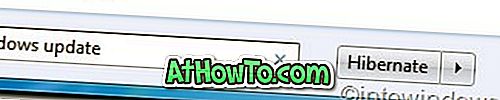Casi todas las tabletas de Windows 8 vienen con hardware decente y uno o más puertos USB. Estos puertos USB son útiles cuando está de buen humor para jugar algunos juegos serios que no están optimizados para pantallas multitáctiles. Para evitar tocar la pantalla accidentalmente, es posible que desee desactivar temporalmente la pantalla táctil (entrada táctil) después de conectar el teclado y el mouse a la tableta.
Cuando la pantalla táctil está en estado desactivado, la pantalla se comportará como cualquier otra pantalla no táctil normal. Windows 8 proporciona una forma sencilla de desactivar temporalmente la pantalla táctil. Para deshabilitar o habilitar la pantalla táctil, siga los pasos que se indican a continuación.
Para desactivar la pantalla táctil:
Paso 1: Cambia a la pantalla de inicio. En la pantalla de inicio, toque en el panel Panel de control para iniciar el Panel de control estilo Metro.

Paso 2: en el panel izquierdo del Panel de control, toca Más configuraciones para abrir el viejo Panel de control.

Paso 3: aquí, navegue hasta Hardware y sonido y luego Lápiz y toque . Los usuarios que han habilitado los íconos pequeños en el Panel de control pueden tocar directamente en la opción Lápiz y Tocar.


Paso 4: En el cuadro de diálogo Lápiz y toque, cambie a la pestaña Tocar . Aquí, deshabilite Use su dedo como una opción de dispositivo de entrada . Toque el botón Aplicar . Estás listo. Acabas de desactivar la entrada táctil! A partir de ahora, la pantalla táctil no responderá a la entrada táctil.

Para habilitar la pantalla táctil:
Método 1:
Paso 1: Conecte un teclado o mouse USB a la tableta. Vaya a Panel de control > Hardware y sonido > Lápiz y toque .
Paso 2: habilitar Usa tu dedo como una opción de dispositivo de entrada . Haga clic en el botón Aplicar para habilitar la pantalla táctil.
Método 2: use este método solo si su tableta no tiene puertos USB
Paso 1: Mantenga presionado el botón de encendido para apagar la tableta.
Paso 2: Después de apagar la tableta, presione nuevamente el botón de encendido para encender la tableta y reiniciar Windows 8. Ahora debería poder usar la pantalla táctil.
ADVERTENCIA: guarde todo su trabajo antes de desactivar la entrada táctil. Una vez que la entrada táctil esté deshabilitada, deberá conectar un dock, un teclado o un mouse para habilitar nuevamente la entrada táctil.